1、fastcgi简介
fastcgi解决了cgi程序处理请求每次都要初始化和结束造成的性能问题。fastcgi并且是独立于webserver的,fastcgi的crash并不影响webserver,然后他们之间通过soket通信。与fastcgi不同的另一种解决cgi程序反复创建,销毁的方法是让webserver开放api,然后编写cgi的时候,把cgi嵌入到webserver中,这样有个不好的地方就是cgi的crash会影响到webserver。
支持fastcgi的服务器有很多比如,nginx IIS什么的。他们都是把http请求转换为stdin和一些环境变量传递给fastcgi程序,然后返回stdout。编写fastcgi程序最终要的一个api就是int FCGI_Accept(void);当一个请求被送达的时候返回。
2、fastcgi安装步骤:
step1:
下载地址:http://www.fastcgi.com/drupal/node/5 点击Current: download | docs | browse 中的download链接即可。
step2:
tar -zxvf fcgi.tar.gz
cd fcgi-2.4.1-SNAP-0311112127/
./configure –prefix=/etc/fcgi
make && make install
出现fcgio.cpp:50: error: ‘EOF’ was not declared in this scope的话只需要 在/include/fcgio.h文件中加上 #include
到此就安装完了。
3、编写并测试fcgi程序
1)Demo测试程序fcgi_test2.c如下:
#include "fcgi_stdio.h"
#include <stdlib.h>
int main(void)
{
int count = 0;
while(FCGI_Accept() >= 0)
{
printf("Content-type: text/html\r\n"
"\r\n"
"<title>FastCGI Hello!</title>"
"<h1>FastCGI Hello!</h1>"
"Request number %d running on host <i>%s</i>\n",
++count, getenv("SERVER_NAME"));
}
return 0;
}2)编译
[root@cb24f769838b cgi-bin]# gcc -g fcgi_test2.c -o fcgi_test2.fcgi -lfcgi
//此时直接运行 fcgi_test2.fcgi 会报如下错:
error while loading shared libraries: libfcgi.so.0:
3)链接库错误解决方案:
参考:https://www.apachelounge.com/viewtopic.php?p=8160
方案核心——“Link echo with the static library, libfcgi.a, instead of the shared library.”链接到静态库,而非共享库。
[root@cb24f769838b cgi-bin]# gcc fcgi_test2.c -o fcgi_test2.fcgi -I/etc/fcgi/include /usr/local/lib/libfcgi.a
4)查看关联链接
[root@cb24f769838b cgi-bin]# ldd fcgi_test2.fcgi
linux-vdso.so.1 => (0x00007fff7fdc3000)
libc.so.6 => /lib64/libc.so.6 (0x00007fa0229ed000)
/lib64/ld-linux-x86-64.so.2 (0x00007fa022d86000)
4、正确运行结果如下
1)程序运行结果如下
[root@cb24f769838b cgi-bin]# ./fcgi_test2.fcgi
Content-type: text/html
<title>FastCGI Hello!</title><h1>FastCGI Hello!</h1>Request number 1 running on host <i>(null)</i>2)浏览器运行结果如下:
5、常见出错:
FastCGI: can’t create server “/var/www/fcgi/groundService.fcgi”: bind() failed [/etc/httpd/runtimedir/fastcgi/d2f3a2fea2f2f1b44954766d53644c3c]
解决方案:
修改配置:
586 #FastCgiIpcDir runtimedir/fastcgi
587 FastCgiIpcDir /tmp/fastcgi
第586行改为587行。
6、fastcgi部署参考
https://www.sympa.org/faq/fastcgi
作者:铭毅天下
转载请标明出处,原文地址:http://blog.csdn.net/laoyang360/article/details/50672621
如果感觉本文对您有帮助,请点击‘顶’支持一下,您的支持是我坚持写作最大的动力,谢谢!










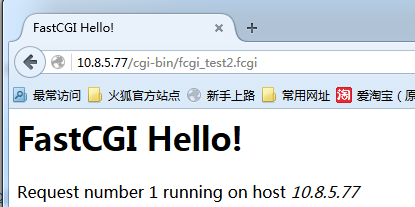














 81
81











 被折叠的 条评论
为什么被折叠?
被折叠的 条评论
为什么被折叠?










